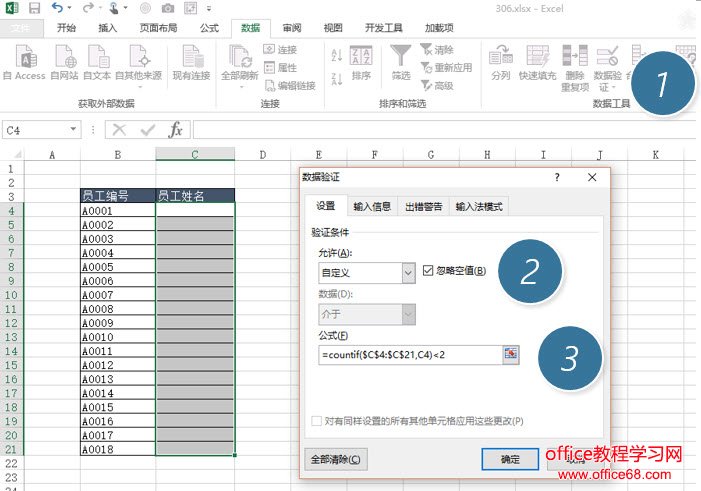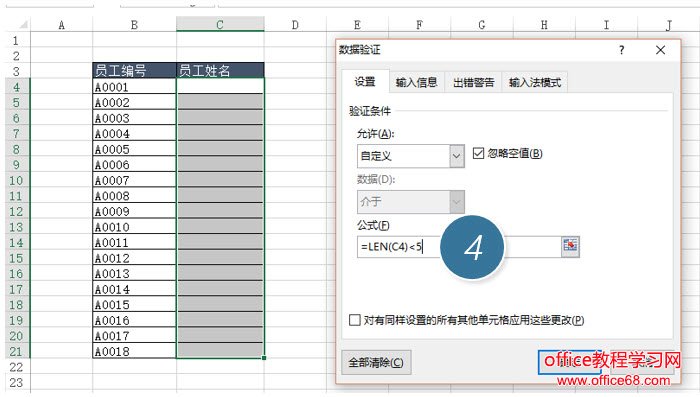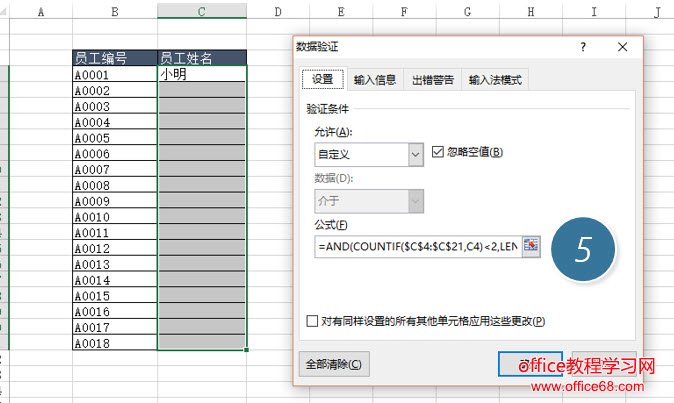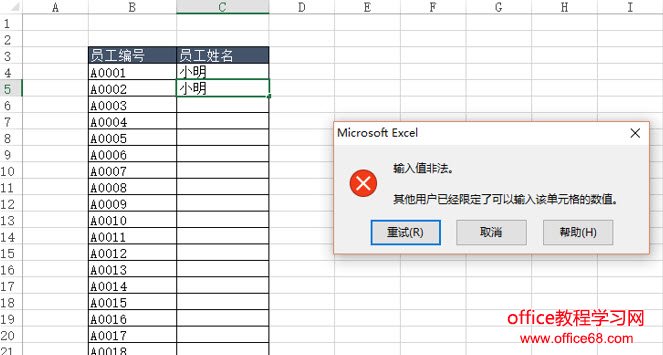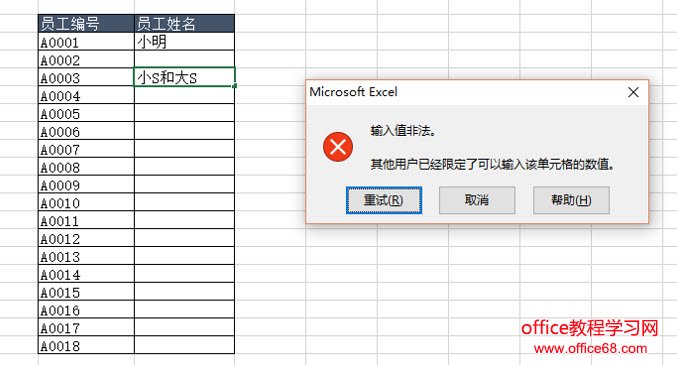|
问题:如何保持排序的时候图片与单元格一起移动? 解答:如何限定单元格数据的重复录入又限定单元格内容的位数? 假设我们需要对C列的姓名进行限制,名字不能重复,名字不能超过四个字,那应该如何设置呢?如果你看看过《241技巧:如何防止单元格区域内重复录入数据?》(点击访问)这个技巧,应该会知道应该如何设置放置重复录入的设置。这里先回顾一下。 具体操作如下: 选中“C4:C21”在“数据-数据验证(数据有效性)”,选择自定义,并输入重复项判断公式:=COUNTIF($C$4:$C$21,C4)<2 相信大家对这个都比较理解。(下图 3 处)
但这里有个问题,只能进行“单条件”的设置?如何设置限制单元格的输入位数呢? 如果在自定义中输入公式 =len(C4)<5 注意C4 是工姓名的起始位置。Len函数是返回C4单元格的内容长度。如果小于5,才允许写入该单元格。(下图 4 处)
接下来重点来了,数据有效性不能像条件格式那样叠加上去,也就是说不能对一个单元格同时设置两个数据有效性,这可如何是好呢?而且工作中确实存在多条件的数据有效性的情况。这个是时候就需要另外一个函数来帮忙,那就是and() 函数。利用and() 把多个条件“联系”起来。 具体操作如下: 在自定义的公式中输入 :=AND(COUNTIF($C$4:$C$21,C4)<2,LEN(C4)<5)=TRUE 当AND中的两个条件都满足,就是=TRUE的时候,才允许单元格填写内容。(如下图 5 处)
赶紧来看看设置完毕后的效果: 名字重复。
来看看位数限制效果:
总结:通常数据有效性利用单条件或者是系统设置就可以搞定,但有特殊需求的数据有效性就需要函数组合的方法来实现。尤其是AND() OR() 这里的函数起到了关键性作用。 |